Android No Command 오류 수정
잡집 / / April 03, 2023
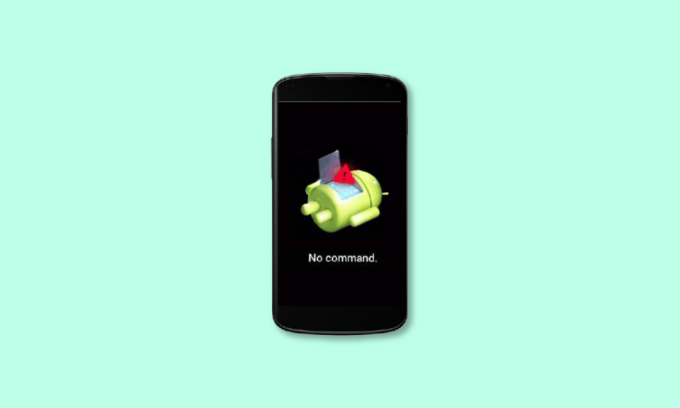
많은 인구가 Android 휴대전화를 사용하고 있으며 이 운영 체제에서 결함이 가장 적게 발생할 것으로 예상됩니다. 그러나 Android 사용자에게 오랫동안 존재했던 오류는 Android에서 명령 오류가 없다는 것입니다. no command 오류는 전화기가 복구 모드로 들어가는 명령을 기다리는 동안 결국 실패했음을 나타냅니다. 따라서 휴대 전화를 정상으로 되돌리려면 Android no command fix가 필요합니다.

목차
- Android 명령 없음 오류를 수정하는 방법
- Android 복구 모드가 작동하지 않는 이유는 무엇입니까?
- 방법 1: Android 기기 강제 재시작
- 방법 2: 휴대폰 배터리 제거
- 방법 3: Android 기기 초기화
- 방법 4: 복구 모드 사용
Android 명령 없음 오류를 수정하는 방법
명령 없음은 명령줄 인터페이스를 사용하여 장치의 기능에 액세스할 수 없음을 나타냅니다. 기계적 인조 인간 복구 모드 및 소프트웨어 업그레이드와 같은 시스템. Android 태블릿 또는 휴대폰이 "명령 없음"으로 응답할 때 무엇을 나타냅니까? 장치가 궁극적으로 실패했을 때 복구 모드로 들어가라는 지시를 기다리고 있었음을 의미합니다.
Android 복구 모드가 작동하지 않는 이유는 무엇입니까?
Android 기기에서 명령 없음 오류가 발생하는 이유는 다양할 수 있습니다. 첫 번째 이유는 장치의 프로그램이 오작동하는 것일 수 있으며 이 오류가 발생할 수 있습니다. 이 오류 메시지는 장치 결함으로 인해 앱 스토어 설치가 중단된 경우 나타납니다. 또 다른 이유는 설치 중에 버그가 있거나 Android 운영 체제를 업데이트하는 경우입니다. 명령 문제가 나타나지만 가장 가능성 있는 원인은 Android에서 부적절한 장치 재설정일 수 있습니다. 스마트 폰.
복구 모드에 대한 시간이 부족한 경우 명령 문제가 아래에 요약되어 있지 않습니다.
- Android 기기가 잘못 재설정되었습니다.
- Android OS 업데이트의 버그
- 인앱 설치 중단
- 스마트폰에서 수퍼유저 액세스가 거부되었습니다.
방법 1: Android 기기 강제 재시작
강제 재시작 기능을 수행하는 것은 타사 스마트폰마다 약간씩 다릅니다. 따라서 다음은 가장 인기 있는 브랜드 목록과 해당 장치에서 강제 재시작을 수행하는 방법입니다. 일반적으로 Android 복구 모드가 작동하지 않으면 이 옵션을 사용하게 됩니다. 가이드를 확인하세요. Android 전화를 다시 시작하거나 재부팅하십시오..
- 소니폰: 기기를 강제로 다시 시작하려면 휴대폰이 진동할 때까지 볼륨 업 키와 전원 키를 동시에 길게 누르세요.
- 삼성폰: 10초 동안 볼륨 다운 버튼과 전원 버튼을 동시에 누르고 있습니다. 삼성 휴대폰의 화면이 공백이 됩니다. 두 키에서 손을 뗀 후 전화가 저절로 다시 시작될 때까지 기다립니다.
- 화웨이 전화: 전원 버튼과 볼륨 버튼(볼륨 업 또는 볼륨 다운)을 동시에 10초 이상 길게 누릅니다.
- 노키아 전화: 전원 버튼과 볼륨 업 키를 동시에 약 15초 동안(또는 휴대폰이 진동할 때까지) 누르십시오.
- 비보: 휴대폰을 강제로 재부팅하려면 전원 버튼과 볼륨 작게 버튼을 동시에 길게 누릅니다.
- 오포: 휴대전화를 강제로 다시 시작하려면 전원 및 볼륨 작게 키를 동시에 길게 누릅니다.
- 모토: 기기를 다시 시작하려면 화면이 꺼질 때까지 Android 휴대전화 측면의 전원 버튼을 길게 누릅니다. 전화가 저절로 다시 시작됩니다.
방법 2: 휴대폰 배터리 제거
복구 모드로 전환하려고 할 때 어떤 명령도 문제가 될 수 없습니다. 이 방법은 Android 휴대전화에서 배터리를 빼도 괜찮은 경우에만 사용하세요. 제거할 수 없는 배터리가 있는 것으로 표시된 Android 휴대폰에서 배터리를 제거하지 마십시오. 대신 대안을 선택하십시오. 배터리를 제거하기 전에 전화기를 끄십시오. 일정 시간이 지난 후 Android 휴대폰에 배터리를 다시 설치하십시오. 오류가 수정되었는지 확인하려면 Android를 다시 시작하세요. 휴대 전화 배터리가 분리 가능한 경우 Android no command fix에 가장 적합한 방법 중 하나입니다.
또한 읽기:Android에서 입력 $의 구문 분석 오류 수정
방법 3: Android 기기 초기화
공장 초기화 방법은 문제의 근본 원인을 해결하기 위해 화면에 명령 없음 오류가 여러 번 나타나는 경우 사용할 수 있습니다. Android 복구 모드가 작동하지 않으면 Android 사용자가 이 옵션을 사용해야 합니다. 이를 위해 아래 주어진 단계를 따르십시오.
1. 열려 있는 설정 앱

2. 찾을 때까지 끝까지 아래로 스크롤 체계

3. 재설정 옵션을 찾으려면 엽니다.
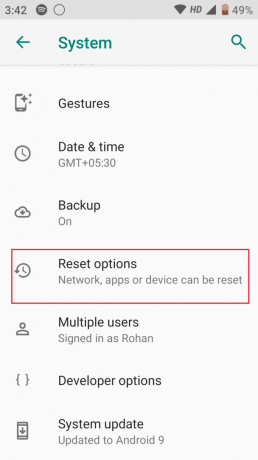
4. 탭 모든 데이터 지우기 (초기화)
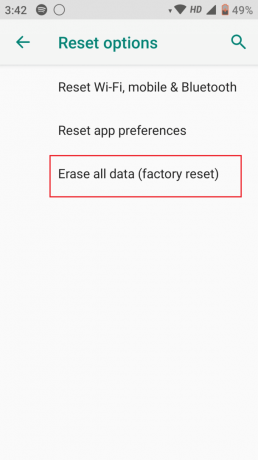
또한 읽기:Android에서 스토리지 TWRP를 마운트할 수 없는 문제 수정
방법 4: 복구 모드 사용
전화기 화면이 완전히 응답하지 않으면 남은 유일한 옵션은 전화기 키를 사용하여 복구 모드로 들어가는 것입니다. 여기서 주목해야 할 점은 복구 모드로 전환하는 방법이 모델마다 다르기 때문에 Android no command 오류를 수정하는 데 사용할 수 있는 다음 조합을 시도해 볼 수 있다는 것입니다.
- 전원, 홈 및 볼륨 크게 버튼을 길게 누릅니다.
- 전원 및 볼륨 작게 버튼을 길게 누릅니다.
- 전원, 홈 및 볼륨 작게 버튼을 길게 누릅니다.
- 전원 및 볼륨 크게 버튼을 누르고 있습니다.
복구 모드에 들어가면 전화기에 다양한 옵션이 표시됩니다. 위아래로 이동하려면 볼륨 업/볼륨 다운 버튼을 사용하고 선택하려면 전원 버튼을 사용하십시오. 캐시 파티션 지우기 또는 공장 초기화 옵션을 선택하십시오. 복구 모드로 전환하려는 이전 시도가 중단된 경우 복구 모드 no command fix를 사용하십시오.
자주 묻는 질문(FAQ)
Q1. Android용 복구 모드로 무엇을 할 수 있나요?
답변. PC 제조업체에서 설치한 모든 앱을 복원하고 설치한 앱을 제거합니다.
Q2. 명령 없음 오류 Pelton을 수정하는 방법은 무엇입니까?
답. 그만큼 볼륨 업 그리고 전원 버튼 동시에 누르고 있어야 합니다. 화면이 켜지면 두 버튼을 동시에 놓습니다. 레이블이 지정된 메뉴 항목으로 스크롤하려면 캐시 파티션 지우기, 볼륨 낮추기 버튼을 사용하십시오. 선택하려면 전원 버튼. 이 절차가 완료되면 전원 버튼을 사용하여 Peloton을 다시 시작하십시오.
Q3. Oculus Quest 2에서 명령 없음 오류를 수정하는 방법은 무엇입니까?
답변. 하드웨어를 재부팅하는 것이 첫 번째 단계입니다. 전원 버튼을 10~15초 동안 누른 다음 장치가 정상적으로 다시 시작되도록 하거나 볼륨 작게 키와 전원 키를 동시에 10초 동안 길게 누릅니다. 메뉴가 있어야 합니다. 종료 및 부팅 장치를 선택하는 동안 볼륨 컨트롤로 위아래로 이동 확인하려면 전원 버튼을 누르십시오..
추천:
- 누군가가 무료로 일하는 곳을 찾는 방법
- 비밀번호 없이 자녀 보호 기능을 끄는 방법
- 하드웨어 문제로 인해 화면 미러링을 시작할 수 없는 문제를 해결하는 8가지 방법
- ADB 장치 무단 메시지를 우회하는 방법
이 가이드가 도움이 되었기를 바라며 Android 명령 없음 수정을 수행하고 명령 없음 오류를 제거하는 방법을 배울 수 있기를 바랍니다. 어떤 방법이 가장 쉬운지 알려주세요. 질문이나 제안 사항이 있으면 아래 의견 섹션에 자유롭게 남겨주세요.



